ıphone kullanıpta jb yapmayan arkadaşlarımız var basıt olarak anlatım bunu öncelikle telefondan
JailbreakMe 3.0
adresıne giriyorsunuz burda cydia resmı goreceksınız yanında free yazar ordan ındıreceksınız ve telefon jb lı oluyor dfu moduyla uğraşmanıza gerek kalmaz daha sonra sources yuklememız gerekecek
Cydia hakkında bilinmesi gereken bir diğer terim de repos veya repositories. Bunlar basitçe eklenti ve uygulama barındıran kaynaklar. BigBoss ve ModMyi bu kaynaklardan en büyükleri ve Cydia kurulumu ile birlikte geliyorlar. Bunlar dışında dilediğiniz başka kaynaklarıda ekleyebiliyorsunuz. Fakat sadece güvenilir kaynakları eklemenizi tavsiye ediyoruz.
Yeni kaynak eklemek için ”Manage”dan ulaşılan “Sources” kısmına girmeniz gerekiyor
Burada “Edit”, sonrada “Add” düğmelerine bastıktan sonra eklemek isteğiniz kaynağın internet adresini girmeniz gerekiyor..
http://cydia.hackulo.us
podulo.com
iphone-i's Repository - MyRepoSpace.com
http://sinfuliphonerepo.com
http://cydia.imodzone.net
sinfuliphonerepo.com
cydia.xsellize.com
ivnmagic.com/repo
apt.iguides.ru
repo.beyouriphone.com
repo.insanelyiph0ne.com (0 rakam ile )
cydia.iclarified.com
apt.ripdev.com
apt.bigboss.us.com/repofiles/cydia/
steffwiz.webs.com/iphone/repo
repo.iphoneyardim.net
ipa.iphoneyardim.net
apt.ingilizanahtari.com
apt.iphone-storage.de/
cydia.myrepospace.com/hakankurban
bunları ekleyebılrısınız
Kaynak ekleme işlemi bitince “Return to Cydia” düğmesine basarak Cydia’ya geri dönüyoruz.
Artık Installous’un kaynağını Cydia’ya eklemiş durumdayız ve Installous kurulumunu gerçekleştirebiliriz. Bunun için “Search” kısmında Installous’u aratıyoruz. Eğer arama sonucunda Installous bulunamıyorsa kaynağını doğru eklemedik demektir. Bu durumda kaynak ekleme adımlarını tekrar etmemiz gerekir
Installous’u seçtikten sonra kurmak için “Install”‘a basıyoruz ve sonra çıkan onay sayfasında “Confirm”‘ü seçiyoruz.
Kurulum sırasında önce ihtiyaç duyulan dosyalar indiriliyor sonra kurulum gerçekleşiyor.
Kurulum tamamlandıktan sonra “Return to Cydia” düğmesini kullanarak Cydia’ya geri dönebiliyoruz.
Installaous Kullanımı
Artık Installous kurulumunu tamamladığımıza göre uygulamanın kullanımına geçebiliriz. Installous’ta da uygulamalar App Store’daki gibi kategorilere ayrılmış durumda. “Books” (Kitaplar), “Education” (Eğitim), “Games” (Oyunlar) gibi kategorilere “Browse” bölümünden erişebiliyoruz.
Bir kategori (örneğin “Social Network” yani Sosyal Ağ uygulamarı) seçtiğimizde bu kategorideki uygulamarı üç farklı sıralama ile görebiliyoruz. Bunlar:
En son çıkana veya güncellenene göre olan “Apps & Updates”
Son çıkana göre olan “Apps”
Son zamandaki popüleritesine göre olan “Popularity”
Search” kısmıdaysa kurmak istediğimiz uygulamayı aratıp bulabiliyoruz.
“Updates” yani güncellemeler sayfasında iPhone, iPod Touch veya iPad’imizde kurulu olan ve güncellemesi çıkmış uygulamaları görebiliyor ve güncelleyebiliyoruz.
“Settings” sayfasında Installous ile ilgili ayarları değiştirebiliyoruz. Bunlardan önemlileri:
Install automatically: “On” yaparsanız kurmak istediğiniz uygulama indirildikten hemen sonra otomatik olarak kurulacaktır.
Delete automatically: “On” yaparsanız uygulamalar kurulduktan sonra “Downloads” (indirilenler) sayfasından otomatik olarak silinecektir.
Installous ile uygulama kurulumu:
Bu bölümde örnek olarak Installous kullanarak Facebook uygulamasını kuracağız. Öncelikle “Search” sayfasından Facebook’u aratıp bulduktan sonra uygulamayı seçiyoruz.
Uygulamanın App Store’da oluğu gibi açıklamasının, güncelleme bilgilerinin ve ekran görüntülerinin bulunduğu sayfası açılıyor.
“Download” tuşuna basınca uygulamaya ait güncel ve eski sürümler ve indirme bağlantıları çıkıyor. Örneğin Facebook uygulamasının son sürümü 3.3.3′müş.
Son sürümün bulunduğu bağlanılardan birini seçiyoruz. Uygulamanın kurulum dosyası, yani ipa uzantılı dosyanın bulunduğu sunucunun internet sayfası açılıyor. Bu sayfa her sunucuya göre farklılık gösterebilir. Bizim örnekte seçtiğimiz FileApe sunucusunun download sayfasında 15 saniye bekledikten sonra çıkan download linkine tıklayınca indirme işlemi başlıyor.
“Dowloads” sayfasından indirilen dosyayı takip edebiliryoruz.
İndirme işlemi bitince eğer ayarlardan “Install automatically” seçeneğini seçtiysek uygulama otomatik olarak kurulacak. Diğer türlü, download tamamlanınca uygulamayı seçip “Install” düğmesine basmamız gerekiyor.
Kurulum işlemi bitince indirdiğimiz “ipa” dosyasını seçip silebiliriz.
Bu şekilde Installous kullanarak Facebook kurulumunu tamamlıyoruz.


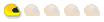



 Alıntı
Alıntı bir çok arkadaşımız bu konuda destek arıyor sızınde kullandıgnız program warsa özellıklerıyle bırlıkte ekleyelım ne işe yaradıgı konusunda başka bi konu daha var ama jb yapımınıda anlattıgım için buraya yazdım
bir çok arkadaşımız bu konuda destek arıyor sızınde kullandıgnız program warsa özellıklerıyle bırlıkte ekleyelım ne işe yaradıgı konusunda başka bi konu daha var ama jb yapımınıda anlattıgım için buraya yazdım